Backup para o Azure com Commvault
Este artigo ajuda você a integrar uma infraestrutura Commvault com o armazenamento de Blob do Azure. Inclui pré-requisitos, considerações, implementação e orientação operacional. Este artigo aborda o uso do Azure como um destino de backup externo e um site de recuperação se ocorrer um desastre, o que impede a operação normal em seu site primário.
Nota
A Commvault oferece uma solução RTO (Recovery Time Objetive, objetivo de tempo de recuperação) mais baixa, o Commvault Live Sync. Essa solução permite que você tenha uma VM em espera que pode ajudá-lo a se recuperar mais rapidamente no caso de um desastre em um ambiente de produção do Azure. Esses recursos estão fora do escopo deste documento.
Arquitetura de referência
O diagrama a seguir fornece uma arquitetura de referência para implantações locais para o Azure e no Azure.
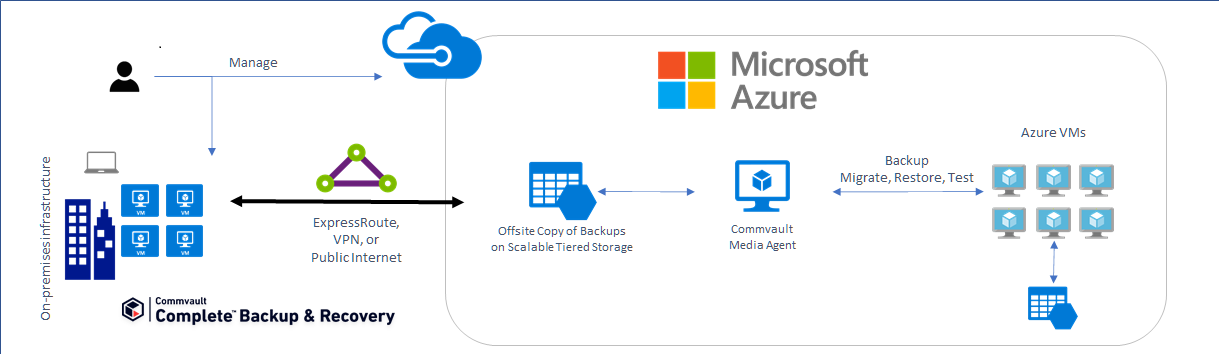
Sua implantação existente do Commvault pode se integrar facilmente ao Azure adicionando uma conta de armazenamento do Azure, ou várias contas, como um destino de armazenamento em nuvem. O Commvault também permite que você recupere backups locais no Azure, oferecendo um site de recuperação sob demanda no Azure.
Matriz de interoperabilidade Commvault
| Carga de trabalho | Armazenamento de GPv2 e Blob | Suporte de nível legal | Suporte à camada de arquivamento | Suporte à família Data Box |
|---|---|---|---|---|
| VMs/dados locais | v11,5 | v11,5 | v11,10 | v11,10 |
| VMs do Azure | v11,5 | v11,5 | v11,5 | N/A |
| Blob do Azure | v11,6 | v11,6 | v11,6 | N/A |
| Ficheiros do Azure | v11,6 | v11,6 | v11,6 | N/A |
Antes de começar
Um pouco de planejamento inicial ajudará você a usar o Azure como um destino de backup externo e um site de recuperação.
Introdução ao Azure
A Microsoft oferece uma estrutura a seguir para você começar a usar o Azure. O Cloud Adoption Framework (CAF) é uma abordagem detalhada para a transformação digital empresarial e um guia abrangente para planejar uma adoção de nuvem de nível de produção. O CAF inclui um guia de configuração passo a passo do Azure para ajudá-lo a começar a trabalhar de forma rápida e segura. Você pode encontrar uma versão interativa no portal do Azure. Você encontrará arquiteturas de exemplo, práticas recomendadas específicas para implantar aplicativos e recursos de treinamento gratuitos para colocá-lo no caminho para a experiência do Azure.
Considere a rede entre a sua localização e o Azure
Seja usando recursos de nuvem para executar produção, teste e desenvolvimento, ou como um destino de backup e local de recuperação, é importante entender suas necessidades de largura de banda para a propagação inicial de backup e para transferências diárias contínuas.
O Azure Data Box fornece uma maneira de transferir sua linha de base de backup inicial para o Azure sem exigir mais largura de banda. Isso é útil se a transferência da linha de base for estimada para levar mais tempo do que você pode tolerar. Você pode usar o estimador de transferência de dados ao criar uma conta de armazenamento para estimar o tempo necessário para transferir o backup inicial.
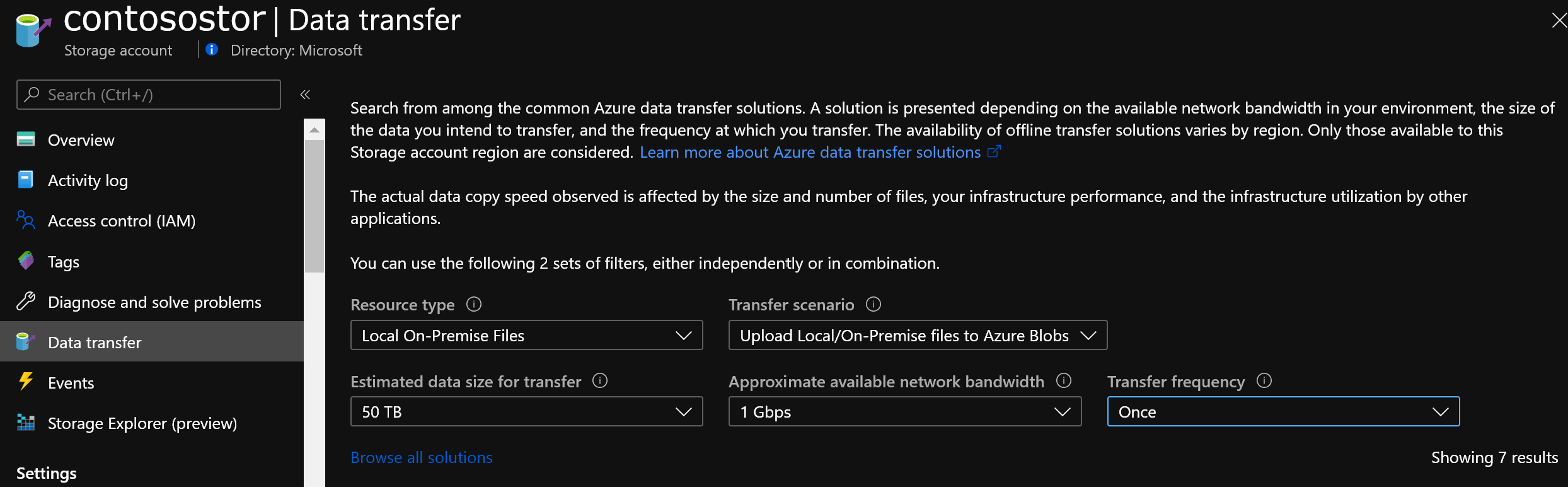
Lembre-se, você precisará de capacidade de rede suficiente para suportar transferências diárias de dados dentro da janela de transferência necessária (janela de backup) sem afetar os aplicativos de produção. Esta seção descreve as ferramentas e técnicas disponíveis para avaliar suas necessidades de rede.
Determine quanta largura de banda você precisará
Para determinar quanta largura de banda você precisará, use os seguintes recursos:
- Relatórios do seu software de backup.
- O Commvault fornece relatórios padrão para determinar a taxa de alteração e o tamanho total do conjunto de backup para a transferência inicial da linha de base para o Azure.
- Ferramentas de avaliação e emissão de relatórios independentes de software de backup, como:
Determinar a largura de banda da Internet não utilizada
É importante saber quanta largura de banda (ou espaço livre) normalmente não utilizada você tem disponível no dia-a-dia. Isto ajuda-o a avaliar se consegue atingir os seus objetivos para:
- hora inicial de carregar quando você não estiver usando o Azure Data Box para propagação offline
- concluir backups diários com base na taxa de alteração identificada anteriormente e na sua janela de backup
Use os métodos a seguir para identificar o espaço livre de largura de banda que seus backups para o Azure podem consumir.
- Se você for um cliente existente do Azure ExpressRoute, exiba o uso do circuito no portal do Azure.
- Contacte o seu ISP. Eles devem ser capazes de compartilhar relatórios que mostram sua utilização diária e mensal existente.
- Existem várias ferramentas que podem medir a utilização monitorando o tráfego da rede no nível do roteador/switch. Estes incluem:
Escolha as opções de armazenamento certas
Ao usar o Azure como destino de backup, você usará o armazenamento de Blob do Azure. O armazenamento de Blob é a solução de armazenamento de objetos da Microsoft. O armazenamento de Blob é otimizado para armazenar grandes quantidades de dados não estruturados, que são dados que não aderem a nenhum modelo ou definição de dados. Além disso, o Armazenamento do Azure é durável, altamente disponível, seguro e escalável. Você pode selecionar o armazenamento certo para sua carga de trabalho para fornecer o nível de resiliência necessário para atender aos SLAs internos. O armazenamento de Blob é um serviço pago por uso. Você é cobrado mensalmente pela quantidade de dados armazenados, acessando esses dados e, no caso de camadas frias e de arquivamento, um período mínimo de retenção necessário. As opções de resiliência e hierarquização aplicáveis aos dados de backup estão resumidas nas tabelas a seguir.
Opções de resiliência de armazenamento de Blob:
| Localmente redundante | Com redundância entre zonas | Georredundante | Redundante em zona geográfica | |
|---|---|---|---|---|
| Efetivo # de cópias | 3 | 3 | 6 | 6 |
| # de zonas de disponibilidade | 1 | 3 | 2 | 4 |
| # de regiões | 1 | 5 | 2 | 2 |
| Failover manual para região secundária | N/A | N/A | Sim | Sim |
Níveis de armazenamento de Blob:
| Nível quente | Nível legal | Camada de arquivamento | |
|---|---|---|---|
| Disponibilidade | 99,9% | 99% | Offline |
| Custos de utilização | Maiores custos de armazenamento, menor acesso e custos de transação | Menores custos de armazenamento, maior acesso e custos de transação | Menores custos de armazenamento, maior acesso e custos de transação |
| Retenção mínima de dados exigida | N/A | 30 dias | 180 dias |
| Latência (tempo até o primeiro byte) | Milissegundos | Milissegundos | Horas |
Exemplo de backup para o modelo de custo do Azure
Com o pagamento por uso pode ser assustador para os clientes que são novos na nuvem. Embora pague apenas pela capacidade usada, você também paga por transações (leitura e ou gravações) e sai pelos dados lidos de volta para seu ambiente local quando o plano de dados ilimitado da Rota Expressa direta do Azure está em uso onde a saída de dados do Azure está incluída. Você pode usar a Calculadora de Preços do Azure para executar a análise "e se". Você pode basear a análise nos preços de tabela ou nos preços da Capacidade Reservada de Armazenamento do Azure, que podem proporcionar até 38% de economia. Veja um exemplo de exercício de definição de preço para modelar o custo mensal do backup no Azure. Este é apenas um exemplo. O seu preço pode variar devido a atividades não capturadas aqui.
| Fator de custo | Custo mensal |
|---|---|
| 100 TB de dados de backup em armazenamento refrigerado | $1556,48 |
| 2 TB de novos dados gravados por dia x 30 dias | $39 em transações |
| Total mensal estimado | $1595,48 |
| --------- | --------- |
| Restauração única de 5 TB para o local através da Internet pública | $491,26 |
Nota
Essa estimativa foi gerada na Calculadora de Preços do Azure usando a definição de preço do East US Pay-as-you-go e é baseada no padrão Commvault de 32 MB de tamanho de subbloco que gera 65.536 solicitações PUT (transações de gravação), por dia. Este exemplo pode não ser aplicável às suas necessidades.
Documentação de orientação para a implementação
Esta seção fornece um breve guia sobre como adicionar o Armazenamento do Azure a uma implantação Commvault local.
Abra o portal do Azure e procure contas de armazenamento. Você também pode clicar no ícone de contas de armazenamento padrão.
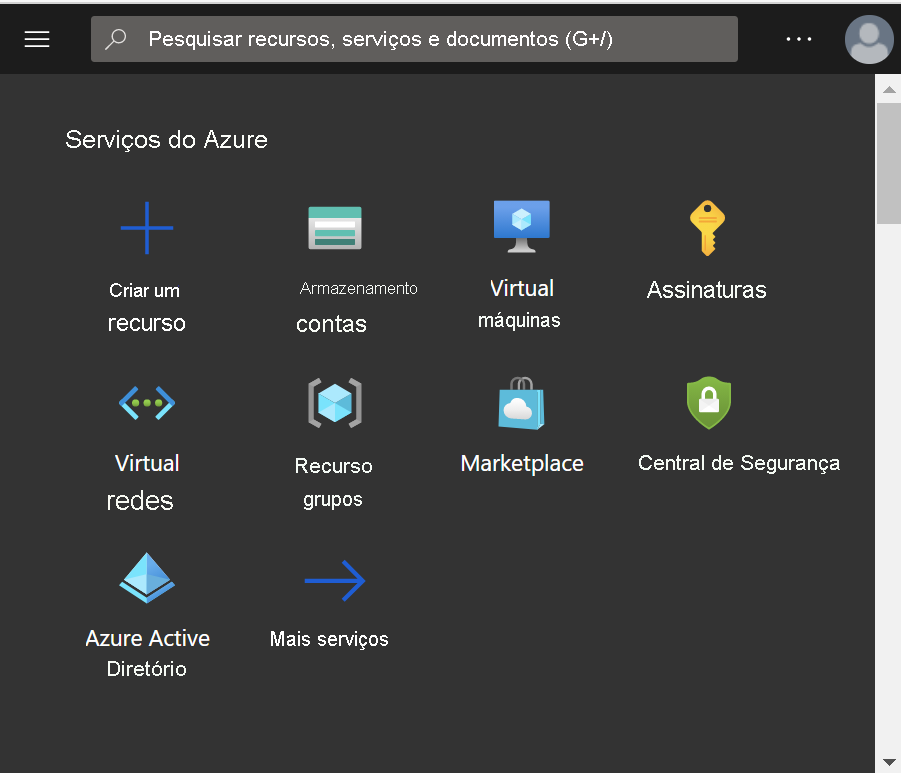
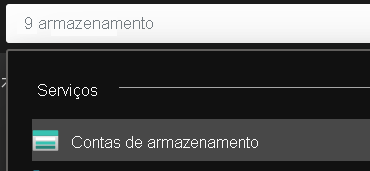
Selecione Criar para adicionar uma conta. Selecione ou crie um grupo de recursos, forneça um nome exclusivo, escolha a região, selecione Desempenho padrão , sempre deixe o tipo de conta como Storage V2, escolha o nível de replicação que atenda aos SLAs e o nível padrão que seu software de backup aplicará. Uma conta de Armazenamento do Azure disponibiliza camadas quentes, legais e de arquivamento em uma única conta e as políticas Commvault permitem que você use várias camadas para gerenciar efetivamente o ciclo de vida de seus dados.
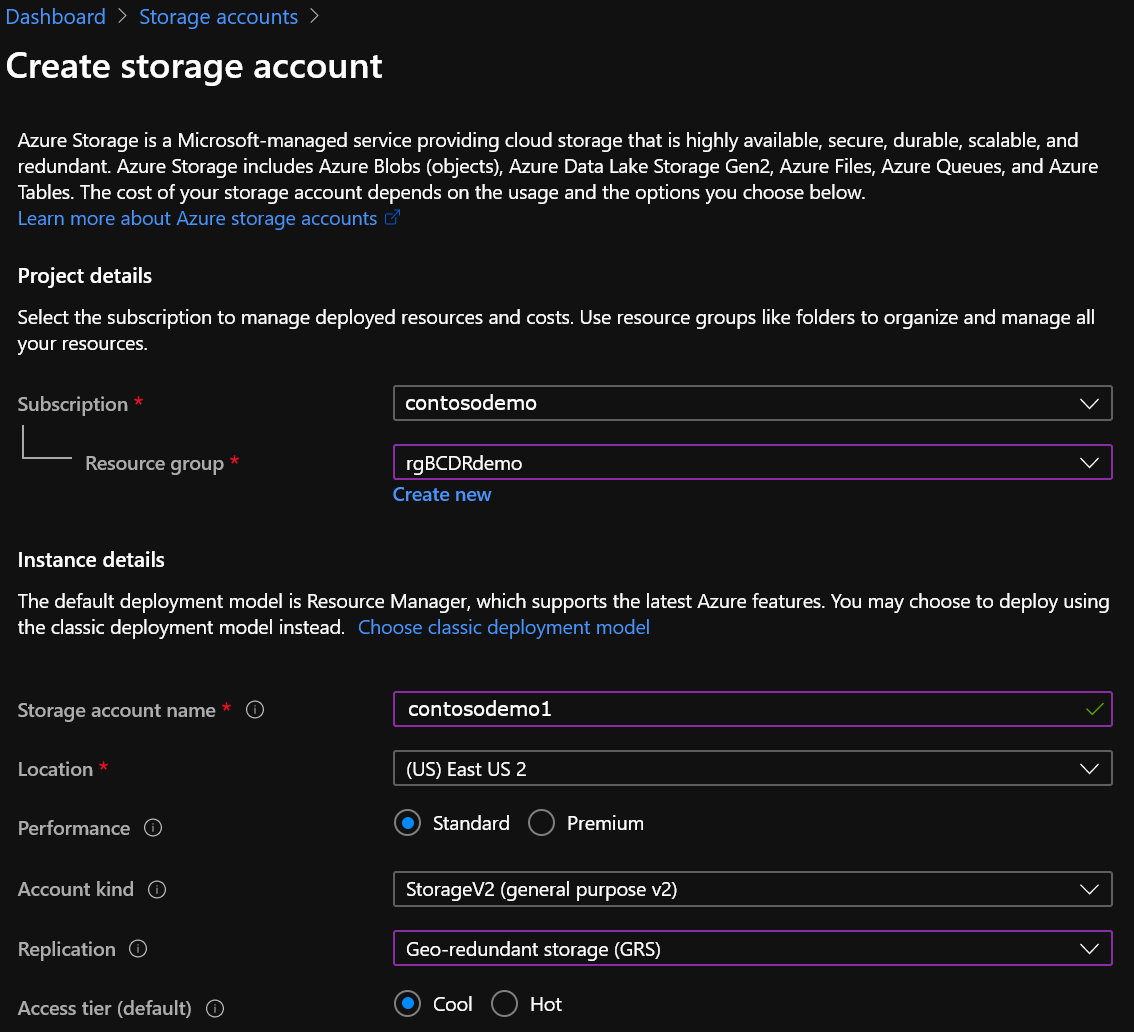
Mantenha as opções de rede padrão por enquanto e passe para a proteção de dados. Aqui, você pode optar por ativar a exclusão suave, que permite recuperar um arquivo de backup excluído acidentalmente dentro do período de retenção definido e oferece proteção contra exclusão acidental ou maliciosa.
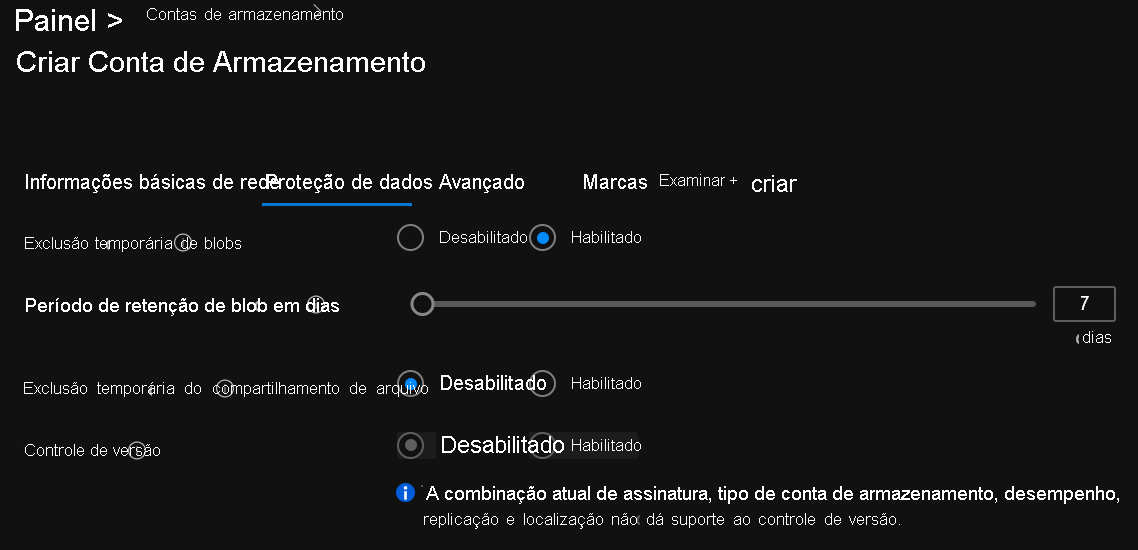
Em seguida, recomendamos as configurações padrão da tela Avançado para backup em casos de uso do Azure.
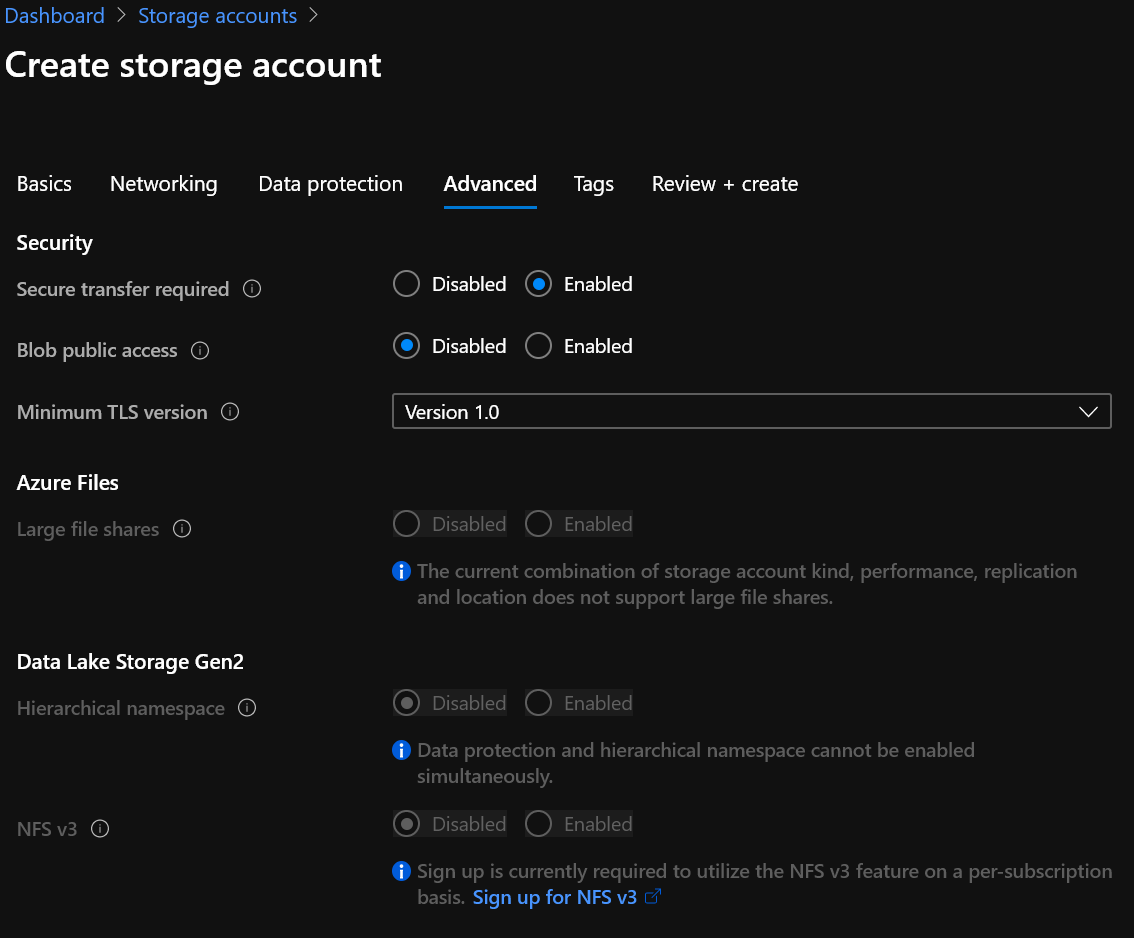
Adicione tags para a organização se você usar a marcação e crie sua conta.
Duas etapas rápidas são todas as que agora são necessárias antes que você possa adicionar a conta ao seu ambiente Commvault. Navegue até a conta criada no portal do Azure e selecione Contêineres no menu Serviço de Blob. Adicione um contêiner e escolha um nome significativo. Em seguida, navegue até o item Teclas de acesso em Configurações e copie o nome da conta de armazenamento e uma das duas chaves de acesso. Você precisará do nome do contêiner, do nome da conta e da chave de acesso nas próximas etapas.
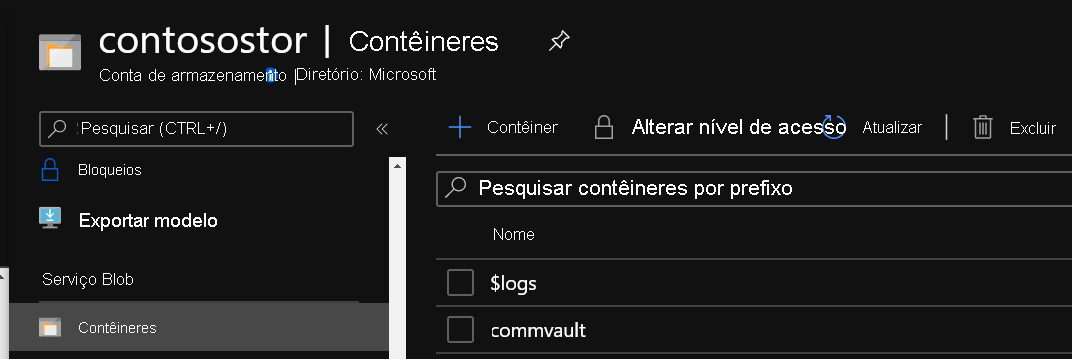
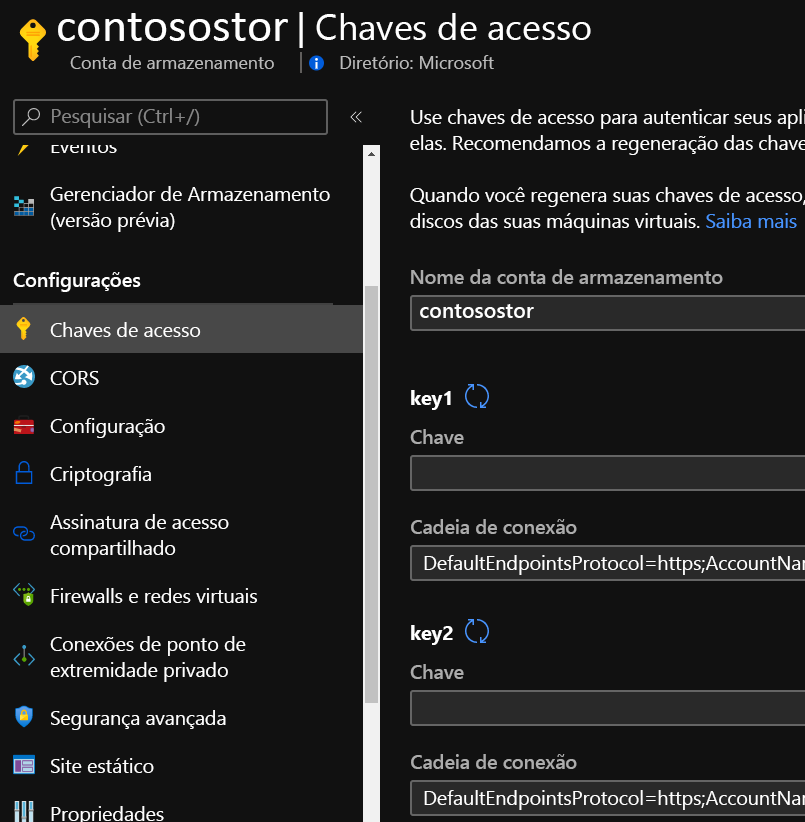
(Opcional) Você pode adicionar camadas adicionais de segurança à sua implantação.
Configure o acesso baseado em função para limitar quem pode fazer alterações na sua conta de armazenamento. Para obter mais informações, consulte Funções internas para operações de gerenciamento.
Restrinja o acesso à conta a segmentos de rede específicos com configurações de firewall de armazenamento para impedir tentativas de acesso de fora da rede corporativa.
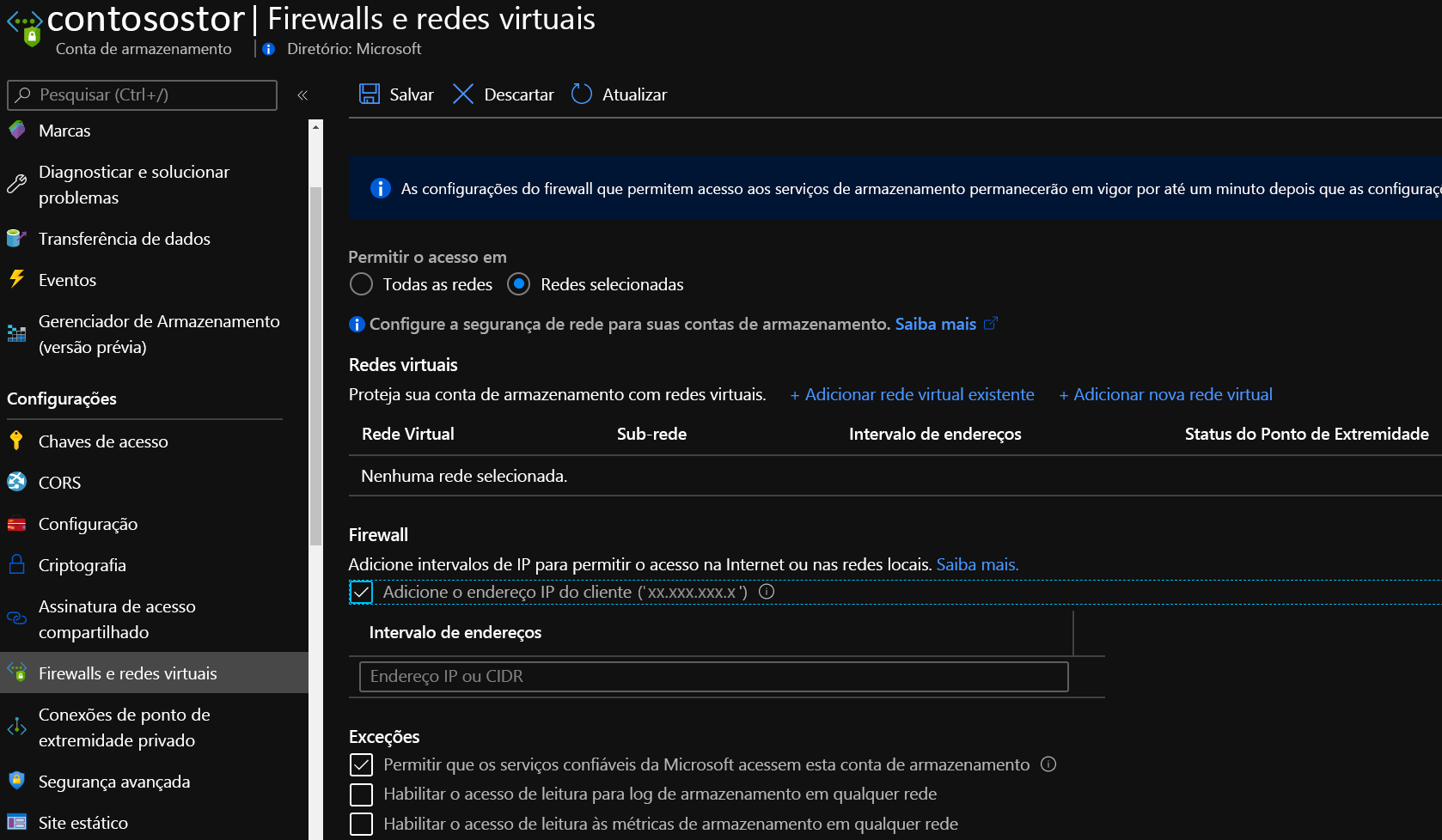
Defina um bloqueio de exclusão na conta para evitar a exclusão acidental da conta de armazenamento.
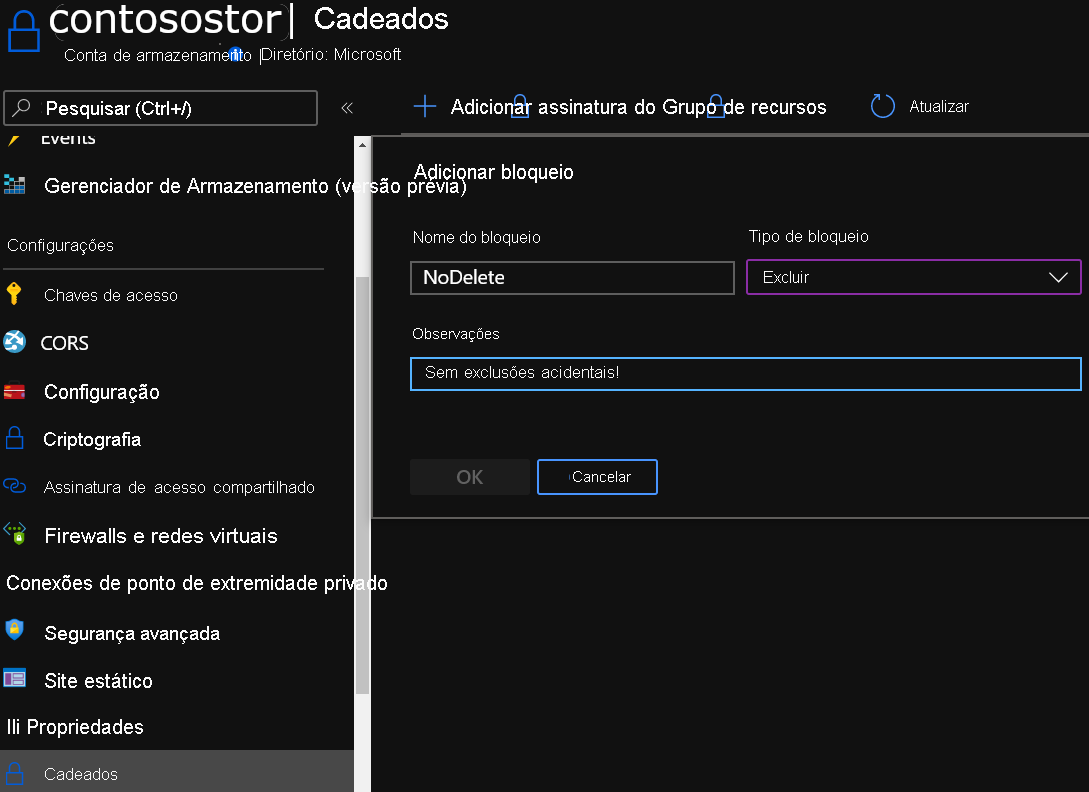
Configure práticas recomendadas de segurança adicionais.
No Centro de Comando Commvault, navegue até Manage ->Security ->Credential Manager. Escolha uma Conta de Nuvem, Tipo de fornecedor do Armazenamento do Microsoft Azure, selecione o MediaAgent, que transferirá dados de e para o Azure, adicione o nome da conta de armazenamento e a chave de acesso.
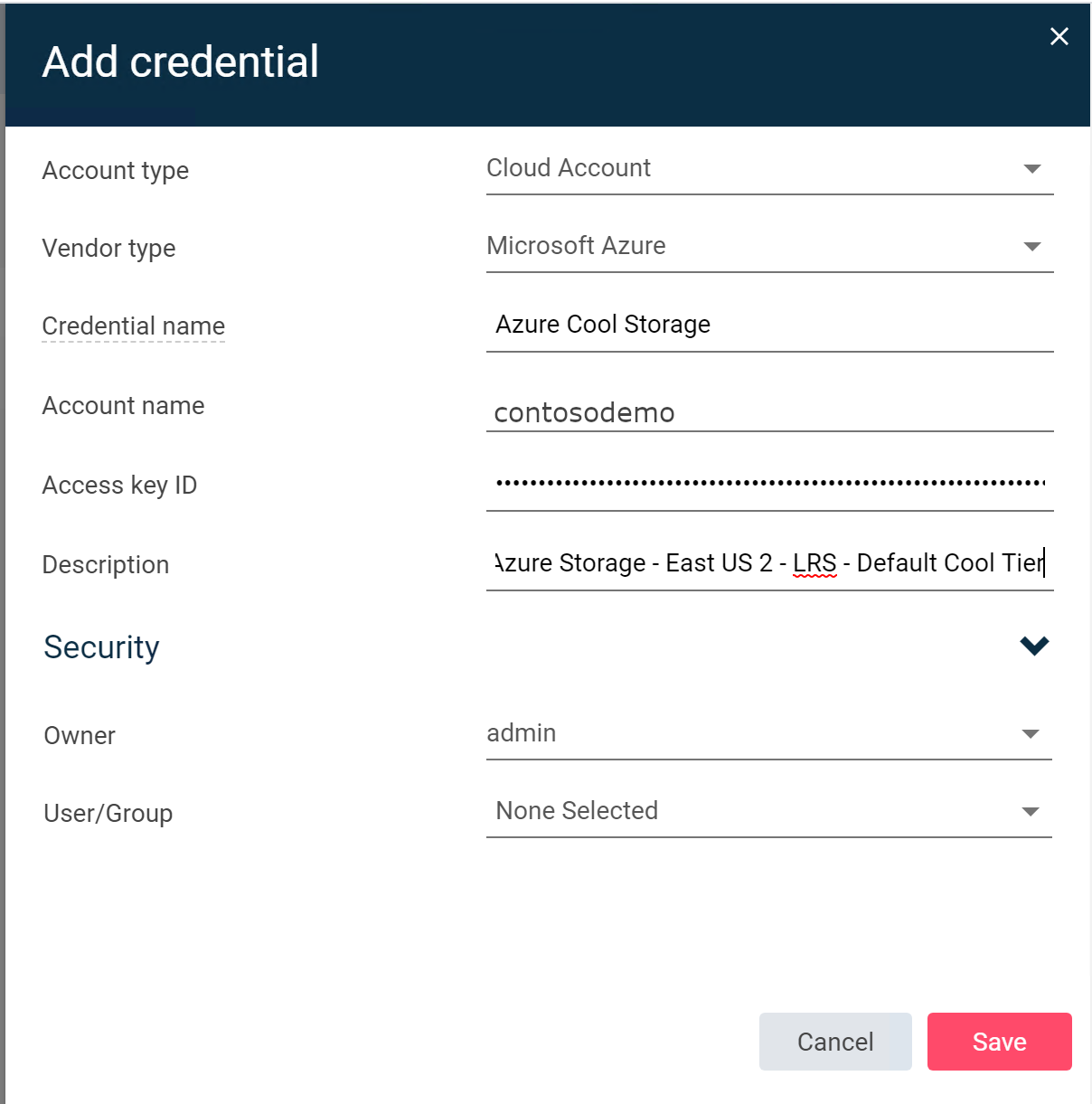
Em seguida, navegue até Storage ->Cloud no Commvault Command Center. Escolha Adicionar. Insira um nome amigável para a conta de armazenamento e selecione Armazenamento do Microsoft Azure na lista Tipo . Selecione um servidor do Media Agent a ser usado para transferir backups para o Armazenamento do Azure. Adicione o contêiner que você criou, escolha a camada de armazenamento a ser usada na conta de armazenamento do Azure e selecione as credenciais criadas na Etapa #8. Por fim, escolha se deseja ou não transferir backups desduplicados e um local para o banco de dados de desduplicação.
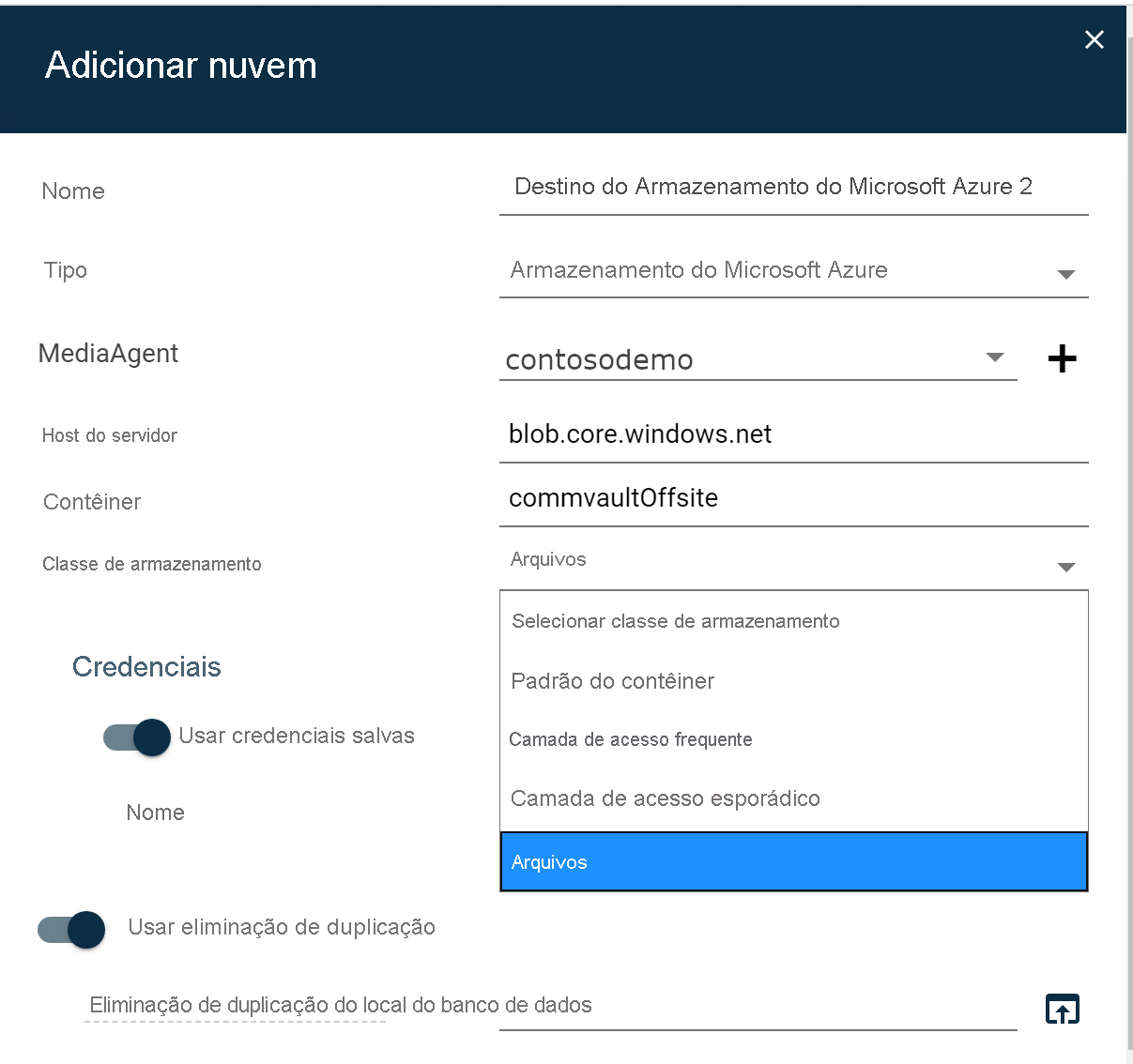
Por fim, adicione seu novo recurso de Armazenamento do Azure a um plano existente ou novo no Centro de Comando Commvault por meio de Gerenciar ->Planos como um destino de backup.
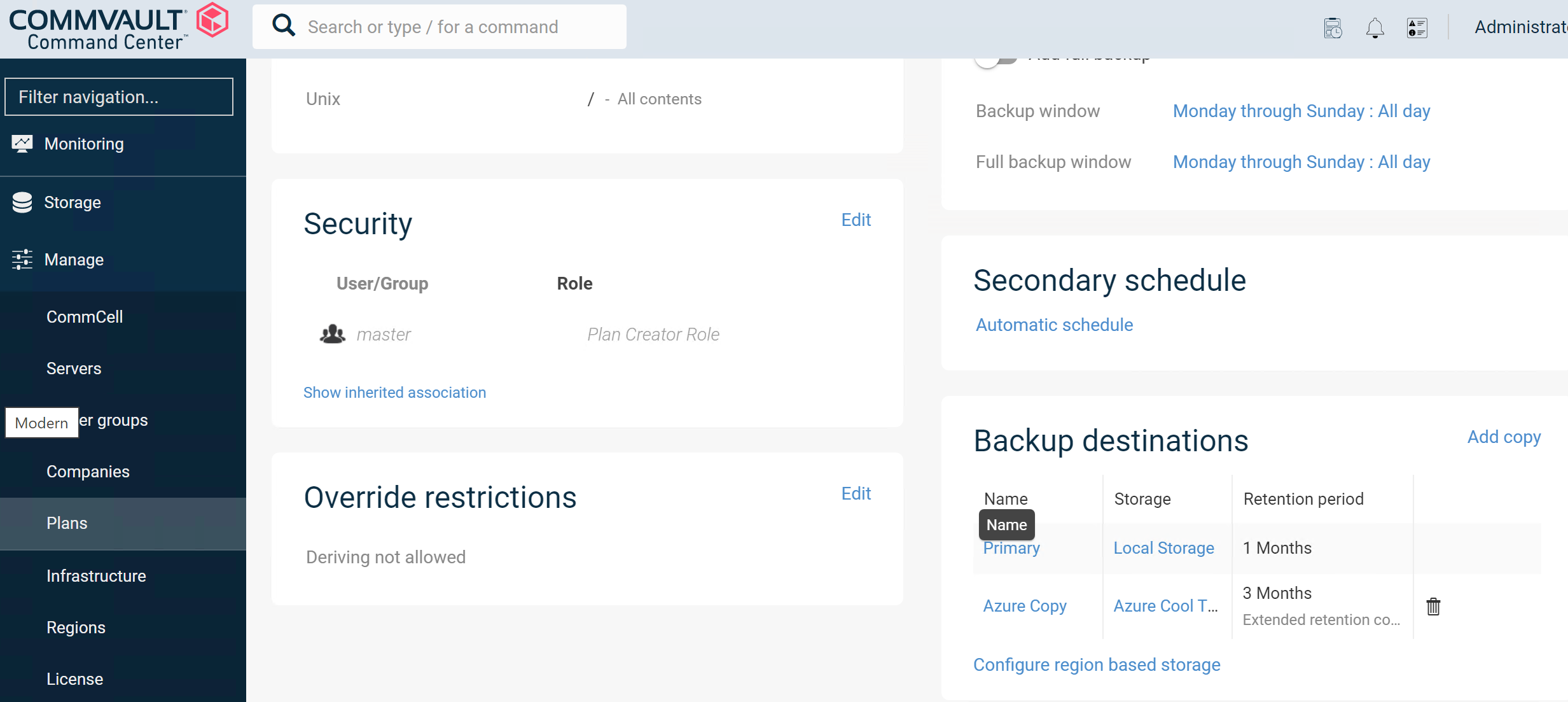
(Opcional) Se você planeja usar o Azure como um site de recuperação ou Commvault para migrar servidores e aplicativos para o Azure, é uma prática recomendada implantar um Proxy VSA no Azure.
Orientação operacional
Alertas do Azure e monitoramento de desempenho
É aconselhável monitorar seus recursos do Azure e a capacidade do Commvault de aproveitá-los como faria com qualquer destino de armazenamento no qual você confia para armazenar seus backups. Uma combinação do Azure Monitor e do Commvault Command Center ajudará você a manter seu ambiente saudável.
Portal do Azure
O Azure fornece uma solução de monitoramento robusta na forma do Azure Monitor. Você pode configurar o Azure Monitor para rastrear a capacidade do Armazenamento do Azure, transações, disponibilidade, autenticação e muito mais. Você pode encontrar a referência completa das métricas que são coletadas aqui. Algumas métricas úteis para rastrear são BlobCapacity - para garantir que você permaneça abaixo do limite máximo de capacidade da conta de armazenamento, Ingress e Egress - para controlar a quantidade de dados que estão sendo gravados e lidos de sua conta de Armazenamento do Azure e SuccessE2ELatency - para controlar o tempo de ida e volta para solicitações de e para o Armazenamento do Azure e seu MediaAgent.
Você também pode criar alertas de log para acompanhar a integridade do serviço de Armazenamento do Azure e exibir o painel de status do Azure a qualquer momento.
Centro de Comando Commvault
- Criar um alerta para pools de armazenamento em nuvem
- Para obter informações sobre onde você pode exibir relatórios de desempenho, concluir trabalhos e iniciar a solução de problemas básica, consulte Painéis.
Como abrir casos de suporte
Quando precisar de ajuda com sua solução de backup para o Azure, abra um caso com o Commvault e o Azure. Isso ajuda nossas organizações de suporte a colaborar, se necessário.
Para abrir um caso com o Commvault
No site de suporte da Commvault, entre e abra um caso.
Para entender as opções de contrato de suporte disponíveis para você, consulte Opções de suporte do Commvault
Você também pode ligar para abrir um caso ou entrar em contato com o Suporte da Commvault por e-mail:
- Ligação gratuita: +1 877-780-3077
- Números de suporte em todo o mundo
- Suporte por e-mail Commvault
Para abrir um caso com o Azure
No portal do Azure, procure suporte na barra de pesquisa na parte superior. Selecione Ajuda + suporte -> Nova solicitação de suporte.
Nota
Ao abrir um caso, especifique se precisa de ajuda com o Armazenamento do Azure ou com a Rede do Azure. Não especifique o Backup do Azure. Backup do Azure é o nome de um serviço do Azure e seu caso será roteado incorretamente.
Links para documentação relevante do Commvault
Consulte a seguinte documentação do Commvault para obter mais detalhes:
Ofertas de marketplace
A Commvault facilitou a implantação de sua solução no Azure para proteger as Máquinas Virtuais do Azure e muitos outros serviços do Azure. Para obter mais informações, veja as seguintes referências:
- Implantar o Commvault por meio do Azure Marketplace
- Folha de dados do Commvault para Azure
- Como usar o Commvault para proteger o SAP HANA no Azure
Próximos passos
Consulte estes recursos adicionais do Commvault para obter informações sobre cenários de uso especializados.